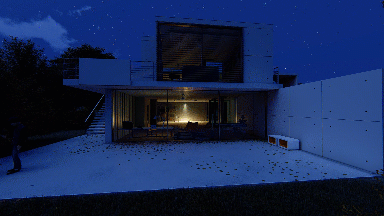灯光设计
在制作建筑夜景效果时,场景灯光设计是必不可少的一个环节。设计师需要对灯光的强弱、范围进行一定的调节,这样才能达到夜景效果,有的网友要问了夜景灯光设计是如何操作的呢?下面小编把实例教程分享给大家,希望能够解答大家的疑问。
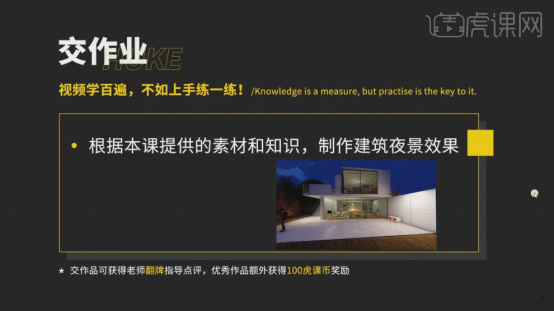
夜景灯光如何设计?
在制作建筑夜景效果时,场景灯光设计是必不可少的一个环节。设计师需要对灯光的强弱、范围进行一定的调节,这样才能达到夜景效果,有的网友要问了夜景灯光设计是如何操作的呢?下面小编把实例教程分享给大家,希望能够解答大家的疑问。
1、本节课讲【Lumion软件】夜景灯光教程,本节课的难重点同学们可以在下方评论区进行留言,老师会根据你们的问题进行回复,作业也可以在评论区进行提交,优秀的作品会额外活动100虎课币的奖励,可以用来兑换奖品。
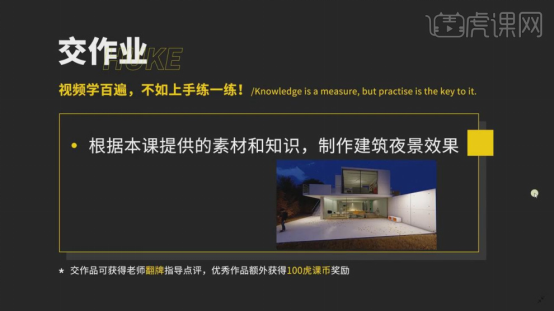
2、我们打开制作好的工程文件,我们点击【播放】查看一下灯光有【暗】到【亮】的一个变化调整,具体如图示。
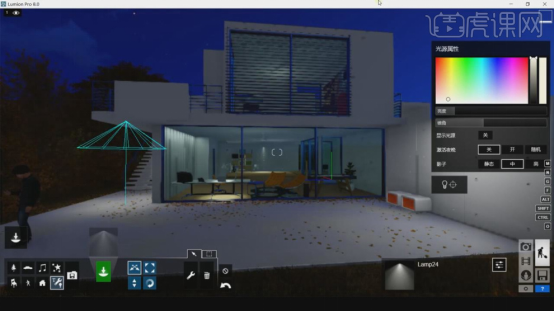
3、打开一个新的Lumion,点击【输入场景】然后选择文件的【路径】点击【打开】,具体如图示。

4、我们载入进来后,点击【风格】然后在选择风格中我们选择一个【夜景】,具体如图示。
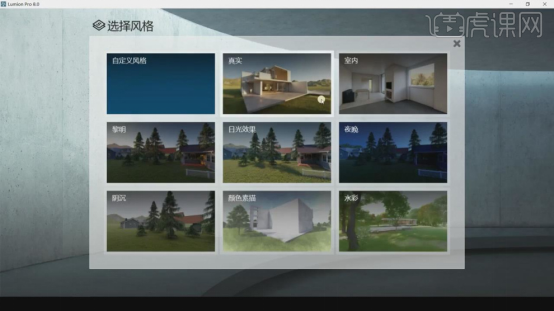
5、打开工具面板,这里为同学们介绍一些工具面板的一些工具,我们选择【光源】然后选择个聚光灯,具体如图示。
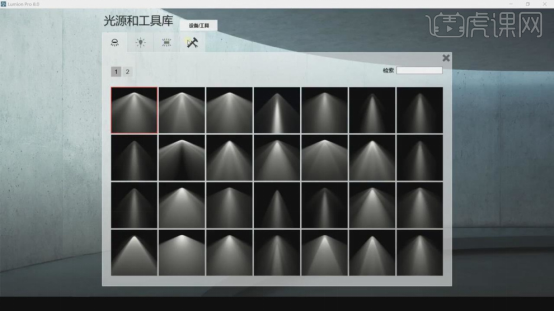
6、我们选择灯光,调整一下灯光的【强度】以及它的范围大小,具体如图示。

7、在右侧的【光源属性】中我们将它的【亮度】调整为150,同学们可以看到如果是500整个场景都亮了,具体如图示。
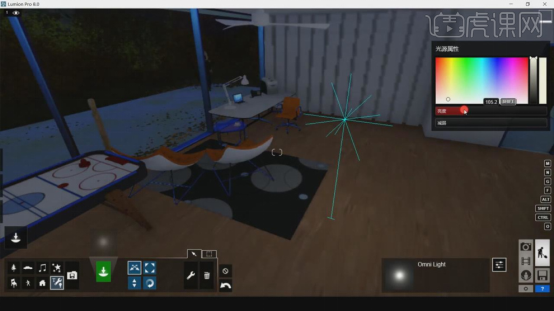
8、这里我们切换到另外的一个【镜头】,我们调整一下灯光的强度,这里我们需要将灯光强度进行一个【加强】,具体如图示。

9、选择【光源】我们创建一个片光源放置在【墙体】的边缘部分,然后,调整一下灯光的【强度】以及它的范围大小,具体如图示。
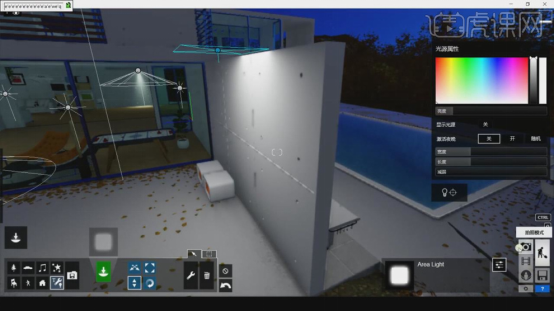
10、调整完成后,我们点击渲染这里我们使用了【16】帧进行一个动画预览,具体如图示。
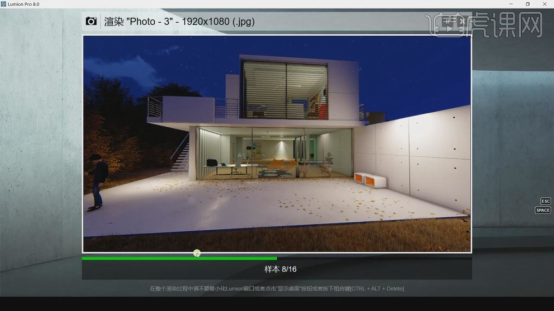
通过学习,大家对于夜景灯光设计有了更深的解了吧。场景布局完成以后,灯光效果也是需要设计的,这样才能达到夜景的效果,学会了以上教程,大家自己也可以进行夜景灯光的调节了。
本篇文章使用以下硬件型号:联想小新Air15;系统版本:win10;软件版本:Lumion(8.0)。